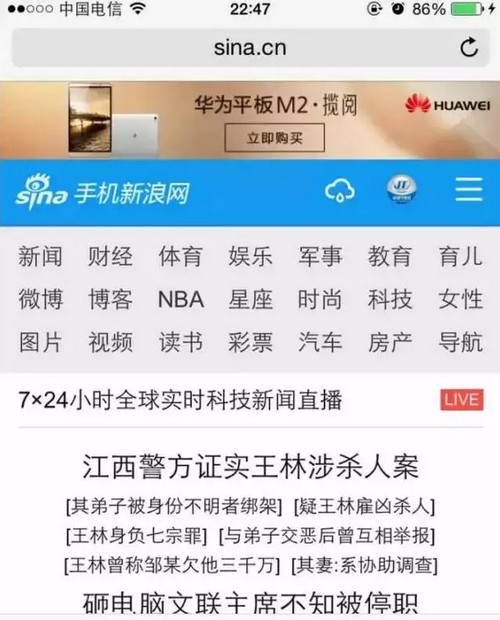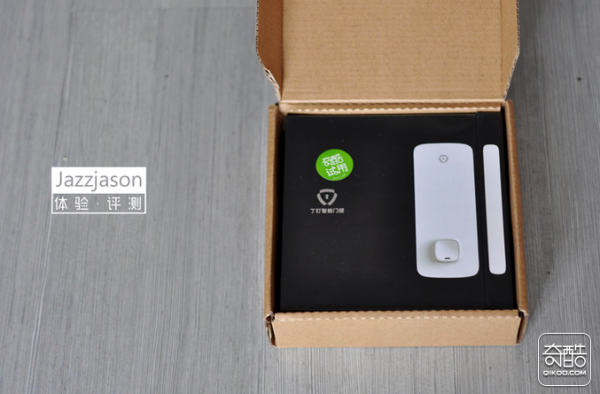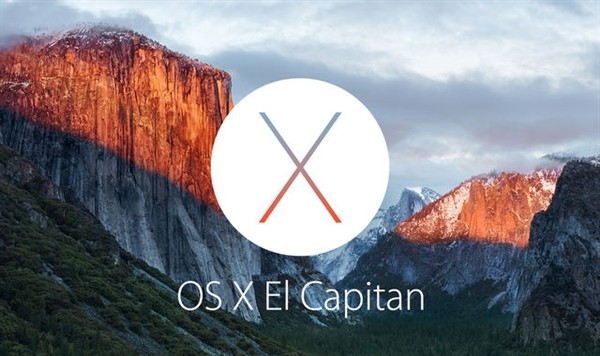Jawbone Up智能手环是目前最流行的可穿戴设备之一。与Jawbone 智能手环应用程序配合使用时,它具有许多功能。 PC6苹果小编为大家打造了一个使用Jawbone Up智能手环连接APP的教程。希望能够帮助大家更好的体验这款产品。
1、手环外观分析

Jawbone Up智能手环的外观非常简洁。一端是隐藏模式切换按钮,另一端是帽子。用于充电/同步的耳机插头隐藏在下方。在靠近切换按钮的一侧,有两个模式指示灯。灯具虽然外观简单,但功能却非常强大。接下来,我们将详细介绍它们。
2. 手环初始设置
虽然全新的手环一般都会有一些剩余电量,但我们仍然建议在使用前将其充满电,以便初次激活更顺畅。同时请前往App Store下载手环专用应用软件UP。一切都准备好了。现在拿起你的手环,按照我们的教程来体验一下这款科技产品吧。

左图是UP应用的初始界面。我们点击“我戴手环”选项,进入提示页面。按照提示将手环插入手机耳机插孔(按图中方向插入手环更容易识别手环),app会自动识别设备并进入个人信息设置页面。

在手环的个人信息设置页面,我们需要填写姓名,选择性别、体重、身高和出生日期。这些信息将与手环为您预设的标准数据相关,应尽可能准确填写。
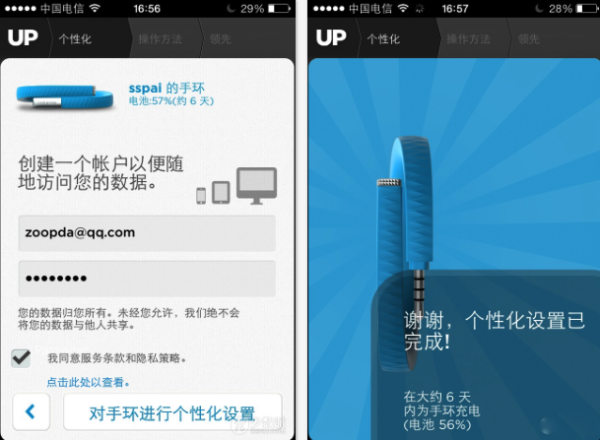
设置完之后,我们当然需要填写一个注册账号和密码。这个账户是我们健康数据的存储和访问凭证。请记住密码并妥善保管。单击“个性化手环”选项。过一会儿,设置完成,就可以看到手环的电池状态了。接下来是一系列帮助页面,您可以快速预览,我们将分节详细介绍。
3. UP应用基本操作
设置完成后,跳过帮助界面,我们进入UP应用的主界面。我们先来看看它的基本内容和操作方法。
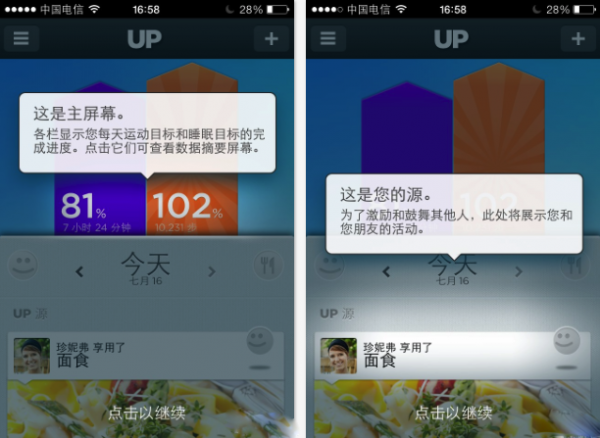
进入UP应用的主界面,我们首先会看到两个醒目的直方图,蓝色代表我们的睡眠达成率,橙色代表运动达成率,帮助我们快速预览自己的健康状况。中间位置是当前日期,我们可以左右切换查看过去的数据。
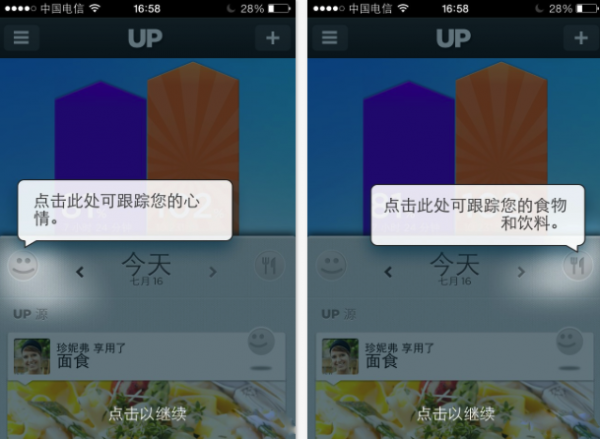
左边的笑脸是一个表情库,里面有很多表情符号,可以记录我们当时的状态。右边的餐具符号是一个饮食录入工具,它可以将我们吃进去的食物转化为卡路里,用于我们的消耗。热量对比,虽然支持食品条码扫描功能,但实用性还不是很高。

左右滑动的隐藏菜单中还隐藏着很多功能,包括子功能设置、帮助信息等,我们将在后面的功能使用教程中一一讲解。
4.设置智能睡眠闹钟
平时只要按住模式键启动手环,绿色的太阳指示灯就会闪烁,我们日常的大部分数据都会被手环自动记录下来,比如我们每天的运动步数、卡路里消耗等,但是闹钟、闲置提醒、小睡等功能需要根据自己的需求来设置,所以需要单独说明。
这里先解释一下什么是智能睡眠闹钟?睡觉时佩戴UP手环,它可以检测我们整晚的睡眠动作,并计算出我们的深睡和浅睡时间。手环根据这些数据来判断我们的睡眠质量。如果我们睡得好,它就会提前醒来。如果你睡得不好,请准时起床。这与以前的单一闹钟有很大不同。它可以提高我们的效率,同时保证我们的睡眠质量,所以它是聪明的。
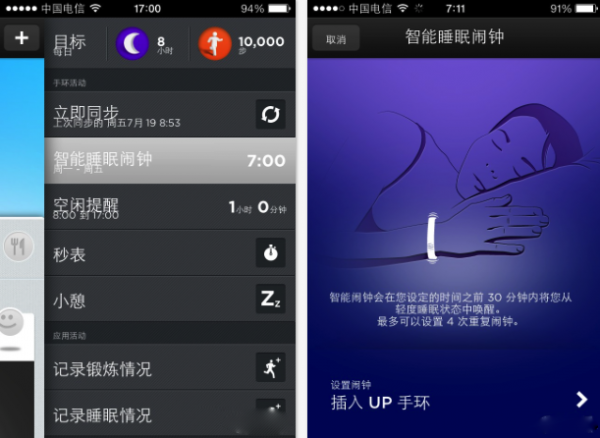
我们来看看如何设置闹钟。单击+号或向左滑动屏幕以调出菜单。点击智能睡眠闹钟选项,进入设置界面。这里有一个简单的帮助页面。点击“插入UP手环”选项进入设置界面。
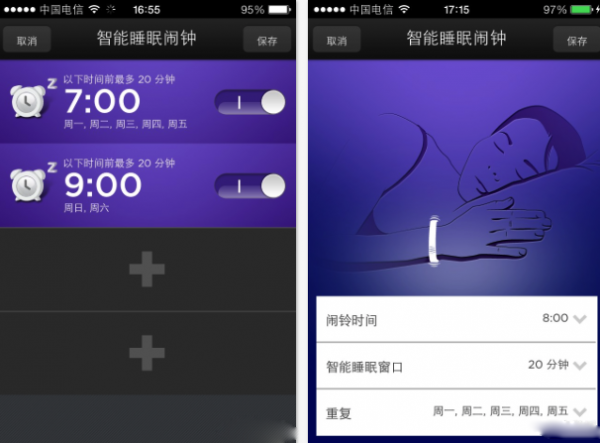
进入闹钟设置,我们可以看到4个闹钟设置的列表,然后点击进入详细设置。如右图所示,您可以选择闹钟时间。智能睡眠窗口就是提前醒来的时间。系统内置10、20、30分钟可供选择。设置完成后,选择右上角保存,会返回左侧页面,然后点击右上角保存,开始同步设置手环。
设置完智能闹钟后,我们在睡觉前长按模式切换按钮,当看到蓝月亮指示灯闪烁时,手环从唤醒模式进入睡眠模式,从而开始睡眠记录并执行闹钟。当您第二天早上起床时,不要忘记再次按住按钮切换到唤醒模式并重复循环。
5.空闲提醒功能及设置
手环的闲置提醒功能非常实用,尤其是对于经常忘记休息的工作狂来说。空闲提醒可以解决这个问题。当手环检测到我们长时间保持某个姿势没有移动时,它会通过振动提醒我们。我们可以停下工作,眺望远方,舒展一下筋骨,虽然是一个小小的功能,但是对健康却有很大的好处。
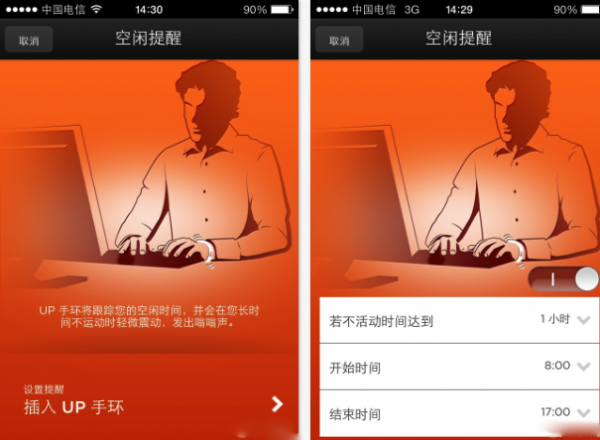
设置方法:同样向左滑动进入菜单,选择“空闲提醒”选项。此时插入手环等待同步。进入设置提醒,你会看到三个选项。不活动时间是设置提醒频率,从15分钟到2小时不等。有8个选择,一般建议选择1小时以上,避免频繁提醒和打扰。开始和结束时间是设置开始提醒的时间段,一般以工作时间为准。设置完成后即可同步到手环。
6. 午睡功能设置
午睡功能是为午休时间而设计的。它也是一款智能短时闹钟,内置最佳午睡时长和最长睡眠时间。手环会根据你昨晚的睡眠质量计算出你的最佳午睡时间,并在合适的时间进行调整。它提醒你起床,非常实用,保证午休不逾期,时间不浪费。
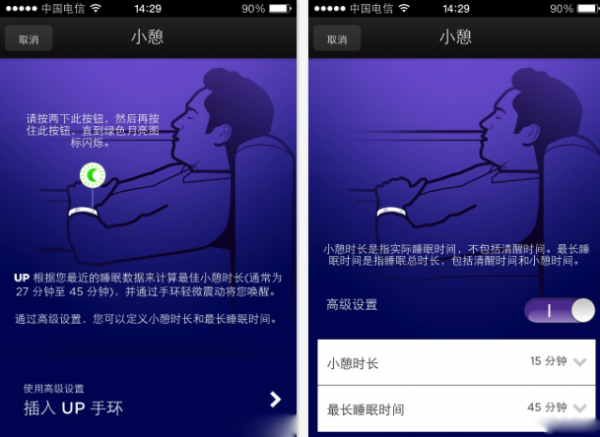
设置方法:依然在主界面向左滑动,选择午睡选项,插入手环,进入高级设置。午睡时间可固定为15分钟至2小时,每5分钟一次。建议尝试最佳的午睡长度。睡眠时间长,一般按照我们午休时间,45分钟左右比较好。
如何启动:在唤醒模式下连续按两次开关按钮,然后按住按钮,当月亮图标闪烁时,小睡功能成功开启。